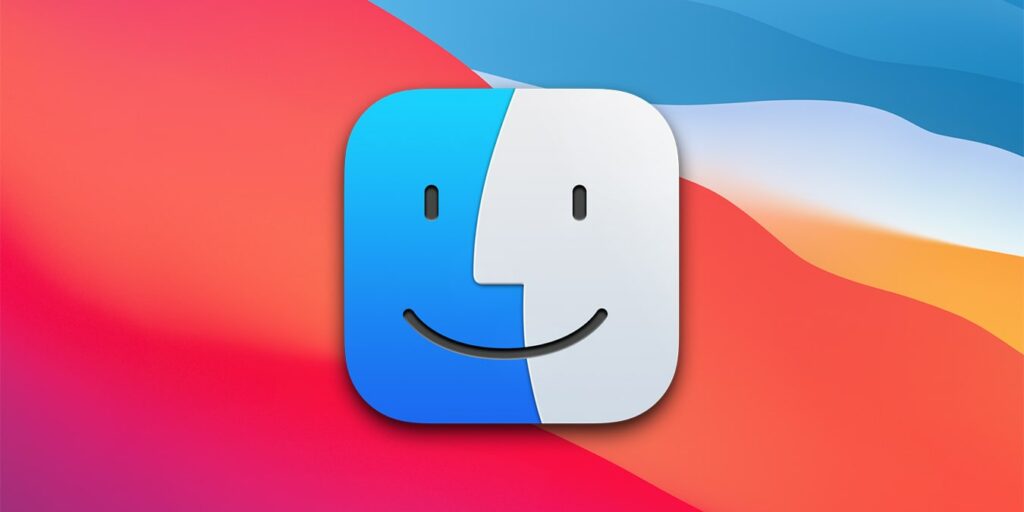Independientemente de la versión de macOS que utilice, Finder siempre es la forma principal de interactuar con sus archivos y carpetas. Y también, es cierto que Finder tiene muchas formas de organizar tus datos, tanto de forma manual como automática. Sin embargo, ¿qué sucede si desea marcar una carpeta en Finder en su Mac? Hay una manera de hacerlo (tres, en realidad), y le mostramos todo lo que necesita saber a continuación.
1. Agregue una carpeta a «Favoritos» en la barra lateral del Finder de macOS
Si desea tener acceso rápido a una carpeta específica, quizás la forma más inteligente sería colocarla en la barra lateral de Finder (entre sus ubicaciones favoritas). De esa forma, no verás esa carpeta en todo momento, pero siempre estarás a solo un segundo de ella. Esto es lo que debe hacer.
1. Primero, inicie una nueva ventana del Finder haciendo clic en el logotipo del Finder a través de su Dock (en el lado izquierdo).
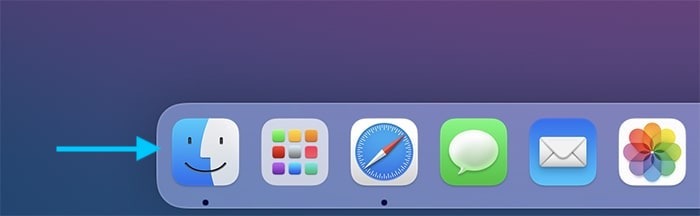
2. Echa un vistazo a la izquierda. ¿Ves una barra lateral? Si no ve la barra lateral, vaya a «Ver -> Mostrar barra lateral» (a través de la barra principal del sistema en macOS). Alternativamente, puede usar el siguiente método abreviado de teclado: Opción + Comando + S.
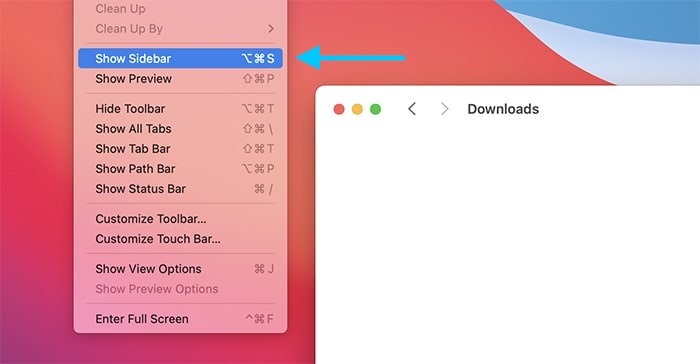
3. Con Finder, busque la carpeta que desea marcar en su Mac. No lo abra, solo ubíquelo. Arrástrelo y suéltelo en la lista de «Favoritos» (dentro de la barra lateral del Finder) en el lado izquierdo.
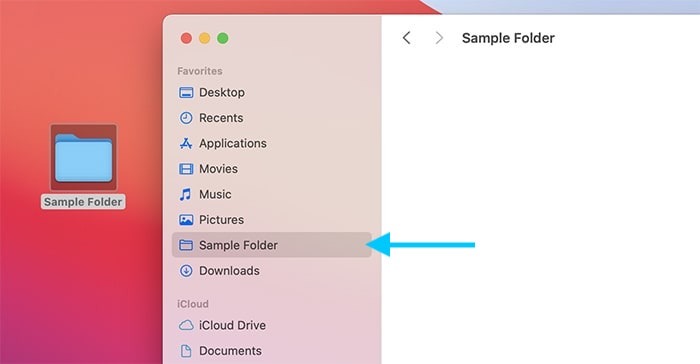
4. Una vez que agregue la carpeta a la barra lateral, también puede cambiar su posición. Para hacer eso, haga clic en él y muévalo hacia arriba o hacia abajo. Suelte el mouse o el trackpad una vez que encuentre el lugar perfecto. ¡Eso es todo!
2: Agregar una carpeta al Dock de macOS
A continuación, tenemos otro método para marcar una carpeta en una Mac. Esta vez, lo haremos visible en su pantalla en todo momento y usaremos el Dock de macOS para ese propósito.
1. Localice la carpeta que desea marcar. Una vez más, no lo abra, simplemente ubíquelo. (Deberías verlo en tu pantalla).
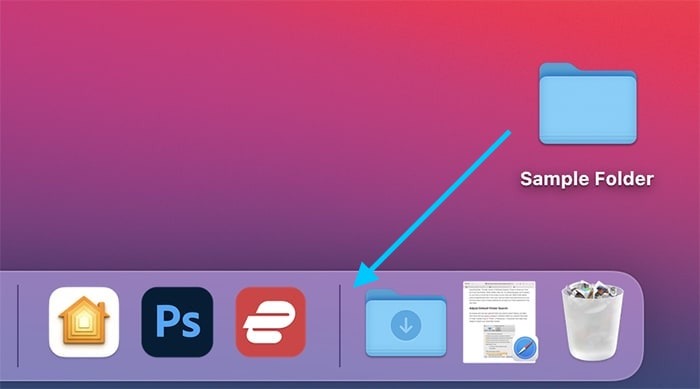
2. Arrastre esa carpeta al Dock de su macOS (visible en la parte inferior de la pantalla, de forma predeterminada). Tenga en cuenta que puede agregar carpetas al lado derecho de su Dock. Debería ver los íconos en el Dock moviéndose hacia la izquierda y hacia la derecha, creando un lugar para la nueva carpeta.
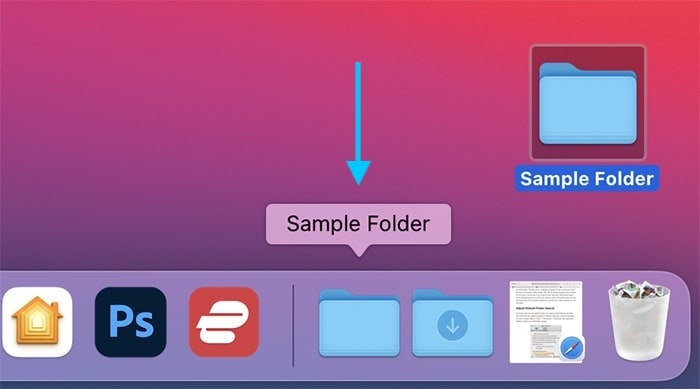
3. Una vez que esté satisfecho con la posición de su carpeta, suelte el mouse o el trackpad. Ahora verá la carpeta elegida entre los íconos de la aplicación actual, lista para acceder con un solo clic. ¡Eso es todo!
Tenga en cuenta que las carpetas colocadas en el Dock se comportan de manera un poco diferente. Una vez que haga clic en cualquier carpeta en el Dock, primero verá una vista previa de su contenido. Para abrir esa carpeta en Finder, haga clic derecho y seleccione «Abrir» o haga clic una vez y seleccione «Abrir en Finder».
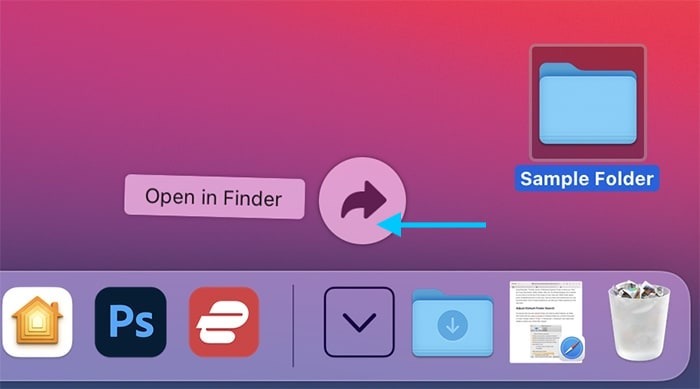
Además, tenemos otro consejo. Para eliminar el acceso directo que acaba de crear, arrastre y suelte esa carpeta en el icono de la papelera. Esa acción solo eliminará el acceso directo y no la carpeta en sí.
3. Crear un alias de carpeta
Y, por último, hay un tercer método para marcar cualquier carpeta en su Mac, y consiste en crear un «alias».
1. Localice la carpeta que desea marcar. Una vez más, no lo abra, ubíquelo. En otras palabras, debería ver su nombre e ícono en su pantalla.
2. Haga clic derecho en su icono y debería aparecer un menú. Seleccione «Crear alias». Eso creará algo que se verá como una copia de la carpeta elegida. Sin embargo, eso solo será un atajo.
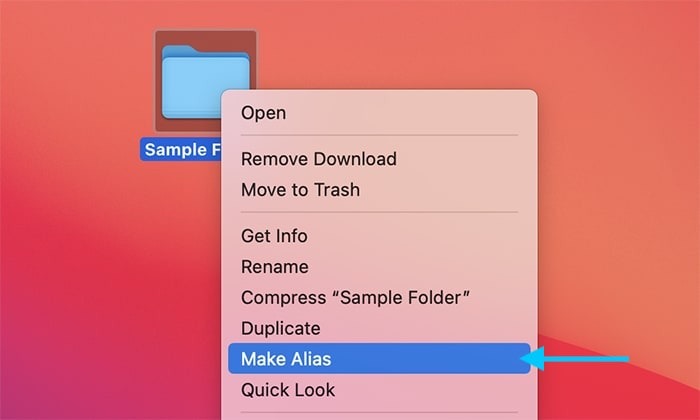
3. Por último, puede colocar su alias recién creado en cualquier lugar que desee: en su escritorio, en el Dock o en cualquier otro lugar del Finder. Y una vez más, tenga en cuenta que estamos hablando de un atajo. Cualquier archivo que elimine dentro de esa carpeta también desaparecerá de la carpeta original.
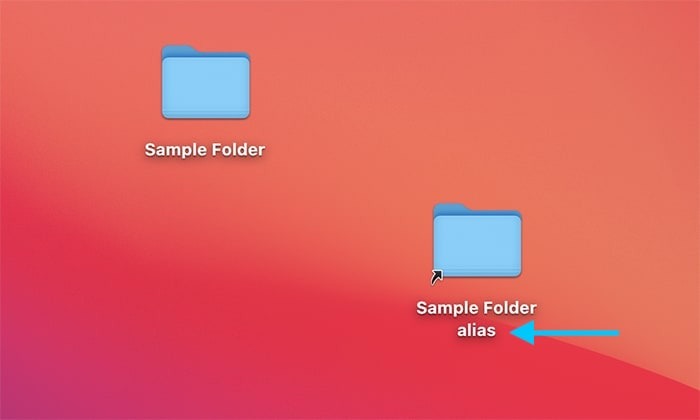
Conclusión
Estas son las tres mejores (y más fáciles) formas de marcar cualquier carpeta en Finder en tu Mac. Si desea obtener más información, consulte las mejores preferencias de Finder para mejorar su experiencia de usuario, así como también cómo personalizar macOS Big Sur.